
[Tam Kılavuz] Videoları iPhone'dan Bilgisayarınıza Nasıl Aktarabilirsiniz?

iPhone'daki videoları bilgisayarınıza nasıl aktaracağınızı mı merak ediyorsunuz? Akıllı telefon kameralarının artan kalitesi ve çözünürlüğüyle birlikte, iPhone'lar video çekmek ve saklamak için en popüler cihazlardan biri haline geldi. Ancak, videoları iPhone'dan Windows veya Mac bilgisayara aktarmak, özellikle teknoloji meraklısı olmayanlar için birçok kişi için yorucu olabilir. Neyse ki, videoları iPhone'dan bilgisayara aktarmanın birkaç yolu var ve bu bölümde en etkili yöntemlerden bazılarını tanıtacağız. Okumaya devam edin!
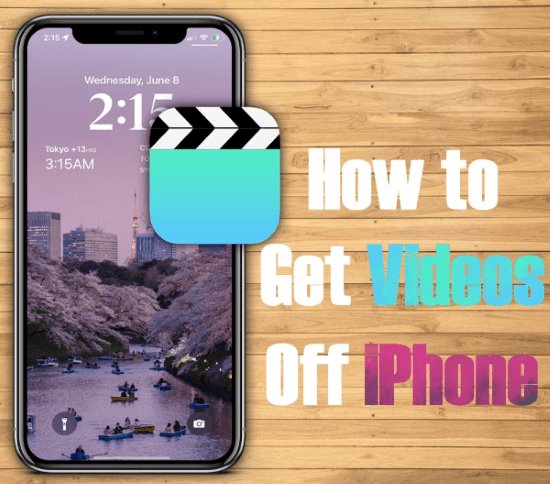
İster iPhone'unuzda yer açmak isteyin, ister videolarınızı bilgisayarınızda düzenleyin , isterse değerli anılarınızın yedeğini alın; aşağıdaki yöntemler videolarınızı hızlı ve kolay bir şekilde aktarmanıza yardımcı olacak ve bunları Windows bilgisayarınızda veya Mac kullanabilirsiniz.
İster Mac ister Windows kullanıcısı olun, iPhone'unuzdaki videoları aktarmanın en hızlı ve kolay yolunu arıyorsanız Coolmuster iOS Assistant'ı deneyin. iOS Assistant, iPhone'dan bilgisayara ve tam tersi yönde veri aktarmanın hızlı ve kolay bir yolunu sunan bir yazılımdır. Bu yazılım, kullanıcıların aktarım sürecinde gezinmesini oldukça kolaylaştıran kullanıcı dostu bir arayüz sunar.
Bu yazılım, onu diğer iOS yönetim araçlarından ayıran birçok harika özellikle birlikte geliyor, bir göz atın:
İşte iPhone'umdaki videoları PC veya Mac nasıl aktaracağım:
01 Coolmuster iOS Assistant'ı bilgisayarınıza indirin ve kurun. Kurulduktan sonra, iPhone'unuzu bir USB kablosu kullanarak bilgisayarınıza bağlayın. Yazılım cihazınızı otomatik olarak algılayacak ve kullanılabilir depolama alanı, cihaz adı ve iOS sürümü dahil olmak üzere bilgilerini görüntüleyecektir.

02 Videoları aktarmak için soldaki menüden "Videolar" seçeneğini seçin. Burada, iPhone'unuzda kayıtlı tüm videoların kategorilere göre düzenlenmiş bir listesini göreceksiniz. Tüm videoları aktarmayı seçebilir veya adlarının yanındaki kutuları işaretleyerek belirli videoları seçebilirsiniz.

03 Aktarmak istediğiniz videoları seçtikten sonra, ekranın üst kısmındaki "Dışa Aktar" düğmesine tıklayın. Videoları bilgisayarınızda kaydetmek istediğiniz klasörün konumunu seçin ve aktarım işlemini başlatmak için "Tamam"a tıklayın. Alt kısımdaki ilerleme çubuğu, aktarım durumunu gösterecektir.
Video Rehberi:
iCloud, Apple tarafından sunulan ve içeriğinize birden fazla cihazdan erişmenizi ve yönetmenizi sağlayan bir bulut depolama ve senkronizasyon hizmetidir. Birçok özelliğinden biri, iPhone'unuzdaki video ve fotoğrafları otomatik olarak buluta yedeklemenize olanak tanıyarak, iCloud yüklü herhangi bir cihazdan kolayca erişmenizi sağlamasıdır.
Aşağıda iCloud'u kullanarak videoları telefonunuzdan nasıl kaldıracağınıza dair adım adım bir kılavuz bulunmaktadır:
Adım 1. Başlamadan önce, iPhone'unuzda iCloud'un kurulu olduğundan, iCloud depolama alanının yeterli olduğundan ve videolarınızı otomatik olarak yedekleyecek şekilde ayarlandığından emin olun. Bunu kontrol etmek için iPhone'unuzda "Ayarlar"a gidin, ekranın üst kısmındaki Apple Kimliğinize ve ardından "iCloud"a dokunun. Burada, "Fotoğraflar"ın açık olduğundan ve "iCloud Fotoğraf Arşivi" veya "Fotoğraf Akışım" olarak ayarlandığından emin olun.

Adım 2. iCloud Windows uygulamanızda, Apple Kimliğiniz ve parolanızla iCloud hesabınıza giriş yapın. "Fotoğraflar"ın yanındaki "Seçenekler"i seçin ve "iCloud Fotoğraf Arşivi" veya "Fotoğraf Akışım"ın seçili olduğundan emin olun. Bu işlemden sonra, iCloud fotoğraflarınız ve videolarınız bilgisayarınızla senkronize edilecektir. Dosya Gezgini'nde iCloud Fotoğrafları klasörünü açarak bunlara erişebilirsiniz. Burada, iPhone'unuzdan senkronize edilen tüm fotoğraf ve videoları göreceksiniz.
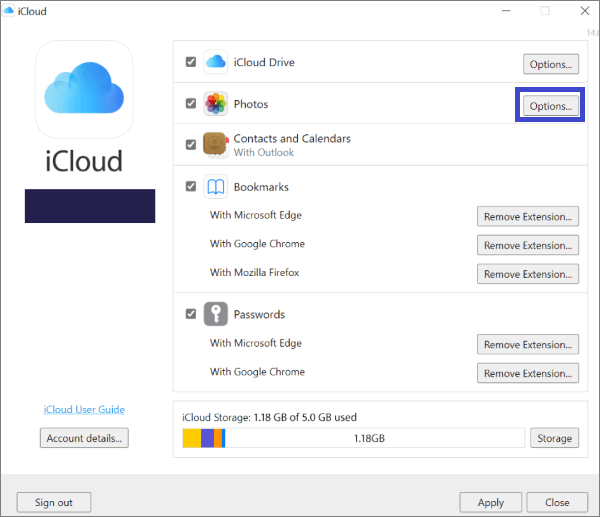
Adım 3. Videoları iPhone'unuzdan bilgisayarınıza aktarmak için, aktarmak istediğiniz videoları seçip kopyalayıp bilgisayarınızdaki bir klasöre yapıştırmanız yeterlidir.
iCloud yalnızca 5 GB ücretsiz depolama alanı sağlar. Daha fazla alana ihtiyacınız varsa, ücretli iCloud depolama planınızı yükseltmeniz gerekir. Bu kılavuzda daha fazla çözüm bulabilirsiniz:
iCloud Depolama Alanı Yeterli Değilse Ne Olur ?Windows kolayca uygulanabilen bazı çözümler şunlardır:
Videoları iPhone'dan Windows PC'ye aktarmak biraz zor olabilir, ancak bunu yapmanın en basit yollarından biri Dosya Gezgini'dir. Bu yöntem, iPhone'unuzdaki dosyalara erişmek için Windows yerleşik işlevselliğini kullandığından ek bir yazılım veya araç gerektirmez.
Adım 1. Başlangıç olarak, iPhone'unuzu bir USB kablosu kullanarak Windows PC'nize bağlayın. Bilgisayarınızın cihazınıza erişebilmesi için iPhone'unuzun kilidini açmanız ve parolanızı girmeniz gerekebilir.
Adım 2. iPhone'unuz bağlandıktan sonra, bilgisayarınızda Dosya Gezgini'ni açın. iPhone'unuzun cihaz olarak listelendiğini görmelisiniz. Açmak için iPhone'unuza çift tıklayın.
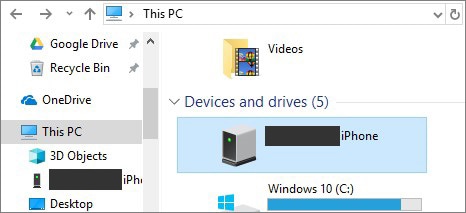
Adım 3. iPhone'unuzdaki "Dahili Depolama" veya "DCIM" klasörüne gidin. Fotoğraflarınız ve videolarınız burada saklanır. Birden fazla videonuz varsa, bunlar tarih ve saate göre ayrı klasörlerde düzenlenir.

Adım 4. Aktarmak istediğiniz videoları seçin ve bunları bilgisayarınızdaki bir klasöre kopyalayıp yapıştırın. Ayrıca, istediğiniz konuma sürükleyip bırakabilirsiniz.
Not: Videoları bu şekilde aktarmanın, özellikle aktarılacak çok sayıda videonuz varsa, diğer yöntemlere göre biraz daha uzun sürebileceğini unutmayın. Ayrıca, cihazınızda çok sayıda video depolanıyorsa, aktarmak istediğiniz videoları manuel olarak seçmeniz gerekebilir ve bu da zaman alıcı olabilir.
Windows Fotoğraflar uygulaması, iPhone'unuzdan bilgisayarınıza video aktarmak için kullanabileceğiniz yerleşik bir araçtır. Bu yöntem basittir ve ek bir yazılım veya araç gerektirmez; bu da videoları sorunsuz bir şekilde aktarmak isteyenler için harika bir seçenektir.
Adım 1. iPhone'unuzu bir USB kablosu kullanarak Windows PC'nize bağlayın. Bilgisayarınızın cihazınıza erişebilmesi için iPhone'unuzun kilidini açmanız ve parolanızı girmeniz gerekebilir.
Adım 2. iPhone'unuz bağlandıktan sonra "Başlat" düğmesine tıklayın ve Fotoğraflar uygulamasını açmak için "Fotoğraflar"ı seçin. iPhone'unuzun "Cihazlar ve sürücüler" altında bir cihaz olarak listelendiğini görmelisiniz. Açmak için iPhone'unuza tıklayın.
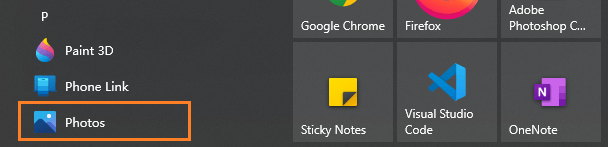
Adım 3. Aktarmak istediğiniz videoları seçin ve "İçe Aktar > Bağlı bir cihazdan" seçeneğine tıklayın. iPhone'unuzdaki tüm videoları içe aktarabilir veya aktarmak istediğiniz belirli videoları seçebilirsiniz.
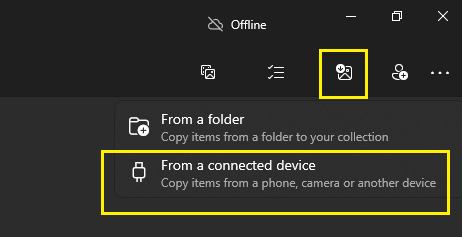
Adım 4. Fotoğraflar uygulaması, seçilen videoları otomatik olarak bilgisayarınıza aktaracak ve "Resimler" klasörüne kaydedecektir. Dosya Gezgini'ni açıp "Resimler" klasörüne giderek bunlara erişebilirsiniz.
Not: Fotoğraflar uygulaması tüm video formatlarını tanımayabilir ve bu da aktarabileceğiniz video türlerini sınırlayabilir. Daha esnek bir aktarım yöntemi arıyorsanız, Coolmuster iOS Assistant veya iCloud gibi yukarıdaki diğer çözümleri kullanmayı düşünebilirsiniz.
Mac kullananlar için iPhone videolarını PC'ye aktarmak, Windows kullanıcılarının durumuna kıyasla daha kolay olabilir. Bakalım:
AirDrop, iPhone'unuzdan Mac fotoğraf ve video gibi dosyaları kablosuz olarak aktarmanıza olanak tanıyan Apple cihazlarında yerleşik bir özelliktir.
AirDrop ile iPhone'dan videonun nasıl kaldırılacağını öğrenmek için aşağıdaki adımları izleyin:
Adım 1. Hem iPhone hem de Mac aynı Wi-Fi ağına bağlı olduğundan ve her iki cihazda da AirDrop'un etkin olduğundan emin olun. iPhone'unuzda "Fotoğraflar" uygulamasını açın ve aktarmak istediğiniz videoyu seçin. Ardından "Paylaş" düğmesine ve ardından AirDrop simgesine dokunun.
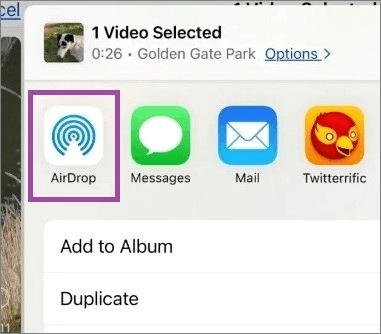
Adım 2. Kullanılabilir AirDrop cihazları listesinden Mac seçin. Mac , dosya aktarımını kabul etmenizi isteyen bir bildirim alacaktır.
Adım 3. Mac aktarımı kabul ettiğinizde, video varsayılan olarak İndirilenler klasörünüze kaydedilecektir. Finder'ı açıp "İndirilenler" klasörüne giderek erişebilirsiniz.
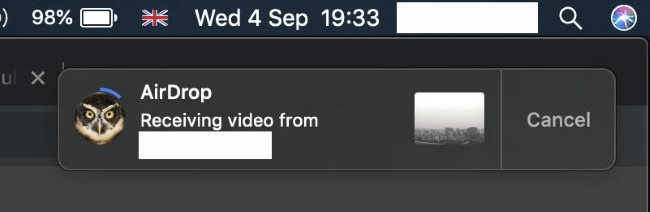
Not: AirDrop nispeten hızlı bir aktarım yöntemidir, ancak hız video dosyasının boyutuna ve Wi-Fi ağınızın gücüne bağlı olabilir. Ayrıca, eski Mac modelleri veya iPhone'lar AirDrop'u desteklemeyebilir, bu nedenle bu durumlarda farklı bir aktarım yöntemi kullanmanız gerekir.
Mac Fotoğraflar uygulaması, iPhone'unuzdan Mac video aktarmak için kullanabileceğiniz yerleşik bir araçtır. Bu yöntem de oldukça basittir. Ancak aynı şekilde, Fotoğraflar uygulaması tüm video formatlarını tanımayabilir ve bu da aktarabileceğiniz video türlerini sınırlayabilir.
iPhone'dan Mac video çekmeyi öğrenmek için aşağıdaki adımları izleyin:
Adım 1. iPhone'unuzu bir USB kablosu kullanarak Mac bağlayın. Bilgisayarınızın cihazınıza erişebilmesi için iPhone'unuzun kilidini açmanız ve parolanızı girmeniz gerekebilir. iPhone'unuz bağlandıktan sonra, Mac Fotoğraflar uygulamasını açın. iPhone'unuzun "İçe Aktar" altında bir cihaz olarak listelendiğini görmelisiniz.
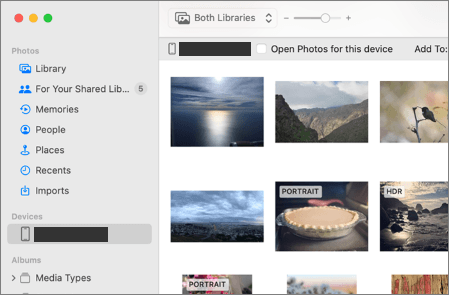
Adım 2. Aktarmak istediğiniz videoları seçin ve "Seçilileri İçe Aktar" butonuna tıklayın. iPhone'unuzdaki tüm videoları içe aktarabilir veya aktarmak istediğiniz belirli videoları seçebilirsiniz.
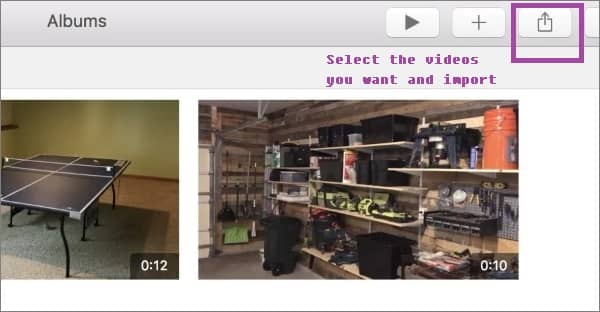
Adım 3. Fotoğraflar uygulaması, seçilen videoları otomatik olarak Mac aktaracak ve "Fotoğraflar" uygulamasına kaydedecektir. Fotoğraflar uygulamasını açıp "İçe Aktarılanlar" albümüne giderek bunlara erişebilirsiniz.
Sizinle paylaşmak istediklerimiz bu kadar! Her yöntemin kendine göre avantajları ve dezavantajları vardır, bu yüzden ihtiyaçlarınıza en uygun olanı seçmek size kalmış. İster hızlı ve kolay bir transfer, ister gelişmiş özellikler isteyin ( Coolmuster iOS Assistant gibi bir araç kullanmanızı şiddetle tavsiye ederiz - bu size çok fazla emek ve zaman kazandırabilir), herkes için bir çözüm var. Haydi, deneyin!
Bu kılavuzun, videoları iPhone'unuzdan Windows veya Mac bilgisayarınıza nasıl aktaracağınızı öğrenmenize yardımcı olduğunu umuyoruz. Paylaşmak istediğiniz başka fikirleriniz varsa, lütfen aşağıya yorum bırakın.
İlgili Makaleler:
iPhone'dan iCloud'a Müzik Şarkılarını Aktarmanın Kolay Yolu
En İyi 6 iPhone SMS Transfer Yazılımı
Düzeltildi: Fotoğraflar iPhone'dan Bilgisayara Aktarılamıyor





